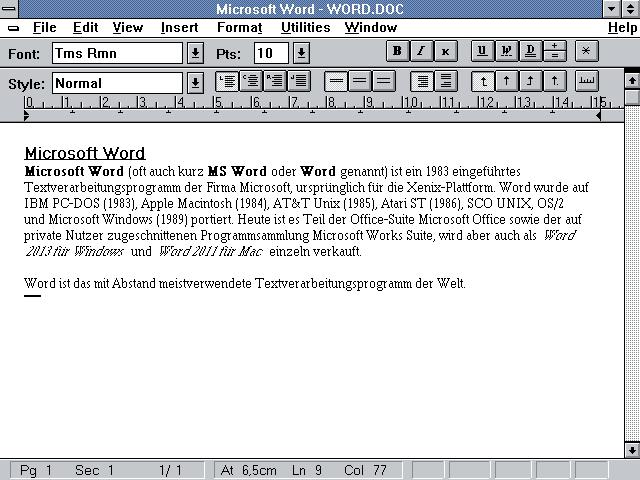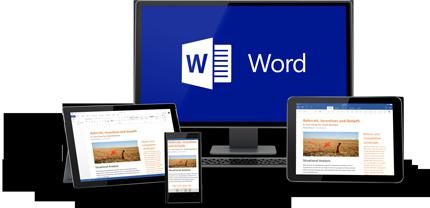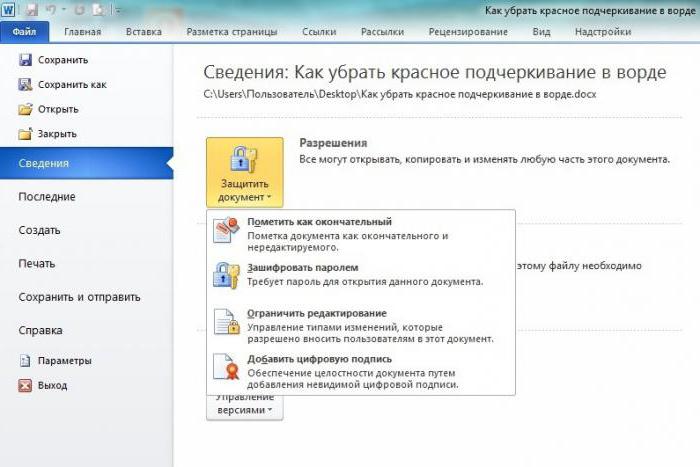Πώς να ενεργοποιήσετε την ορθογραφία στη διδασκαλία του Word:. Πώς να χρησιμοποιήσετε τον έλεγχο
Όλοι διαπράττουν λάθη. Σε αυτή την περίπτωση μιλάμε για λάθη ορθογραφίας. Όταν γράφετε και ειδικά όταν πληκτρολογείτε σε επεξεργαστές κειμένου, ο χρήστης μπορεί να κάνει λάθος πληκτρολογώντας μια συγκεκριμένη λέξη. Αυτό συμβαίνει για διάφορους λόγους, όπως η άγνοια των κανόνων της ρωσικής γλώσσας ή ένα απλό τυπογραφικό λάθος λόγω της γρήγορης κλήσης. Όμως, τη στιγμή της τεχνολογικής προόδου, οι συντάκτες κειμένων είναι σε θέση να εντοπίσουν αυτόματα όλα τα λάθη και να προτείνουν τρόπους επίλυσης τους.
Σε αυτό το άρθρο θα μιλήσουμε για τον τρόπο με τον οποίο συμπεριλαμβάνεται ο ορθογραφικός έλεγχος στο Word, πώς να το χρησιμοποιήσετε και πολλά άλλα πράγματα, τα οποία σχετίζονται κατά κάποιο τρόπο με τη διόρθωση τυπογραφικού λάθους στο δακτυλογραφημένο κείμενο.
Ενεργοποιήστε τον ορθογραφικό έλεγχο
Αρχικά, αξίζει να δοθεί προσοχή στο πώςνα συμπεριληφθεί στον ορθογραφικό έλεγχο "Word". Αν και από προεπιλογή, μετά την εγκατάσταση, είναι ενεργοποιημένη, για κάποιο λόγο ο χρήστης μπορεί να την απενεργοποιήσει, χωρίς να το γνωρίζει. Σε τέτοιες περιπτώσεις, χρησιμοποιήστε την οδηγία, η οποία επισυνάπτεται παρακάτω, για να συνεχίσετε τη λειτουργία αυτού του εργαλείου.
- Στην κύρια σελίδα του προγράμματος, κάντε κλικ στο κουμπί "Αρχείο", το οποίο βρίσκεται στην επάνω αριστερή γωνία.
- Στο μενού που εμφανίστηκε, μεταβείτε στην ενότητα "Επιλογές".
- Στο εμφανιζόμενο παράθυρο κάντε κλικ στο στοιχείο "Ορθογραφία", που βρίσκεται στον πίνακα στα αριστερά.
- Στο μενού "Όταν χρησιμοποιείτε ορθογραφία στο Word", τοποθετήστε όλα τα στοιχεία ελέγχου δίπλα στα στοιχεία.
- Στο μενού "Εξαιρέσεις αρχείων", καταργήστε την επιλογή των πλαισίων ελέγχου που βρίσκονται εκεί.
- Κάντε κλικ στο κουμπί OK.

Τώρα ξέρετε πώς να συμπεριλάβετε στο "Word"αυτόματο έλεγχο ορθογραφίας. Αφού ολοκληρώσετε αυτά τα βήματα, δεν χρειάζεται να κάνετε επανεκκίνηση του προγράμματος, όλες οι αλλαγές γίνονται αμέσως μόλις κάνετε κλικ στο "OK".
Ελέγουμε την ορθογραφία στην αυτόματη λειτουργία
Αφού μάθατε πού θα βρείτε στο "Word"ορθογραφικός έλεγχος, μπορείτε αμέσως να πάτε απευθείας στη χρήση αυτού του εργαλείου. Πρώτα απ 'όλα, θα αναλύσουμε την εκτέλεση όλων των ενεργειών στην αυτόματη λειτουργία. Αυτό δεν σημαίνει ότι δεν χρειάζεται να κάνετε τίποτα, αντίθετα, το πρόγραμμα θα σας πει αυτόματα τα υποτιθέμενα λάθη στην ορθογραφία και θα αποφασίσετε τι πρέπει να κάνετε για να τα διορθώσετε.
Υποθέστε ότι έχετε ανοίξει ένα έγγραφο μέσαπου έχει σφάλματα. Σε αυτή την περίπτωση, υπογραμμίζονται με έγχρωμες γραμμές (κόκκινο, μπλε ή πράσινο). Για να ξεκινήσετε να τα διορθώνετε, πρέπει να ανοίξετε τη γραμμή εργαλείων "Ορθογραφία". Για να το κάνετε αυτό, πατήστε το πλήκτρο F7 ή το κουμπί "Ορθογραφία", το οποίο βρίσκεται στην καρτέλα "Επανεξέταση".

Στη συνέχεια, εμφανίζεται ένα πλαίσιο στην δεξιά πλευρά του παραθύρου"Ορθογραφία", στην οποία θα γίνουν όλες οι ενέργειες. Αμέσως στο κείμενο θα επισημανθεί μια λέξη προβλήματος και θα πρέπει να αποφασίσετε τι να κάνετε με αυτό. Υπάρχουν τέσσερις επιλογές από τις οποίες μπορείτε να επιλέξετε:
- Παράλειψη - παρακάμψετε το προβαλλόμενο σφάλμα και μεταβείτε στην επόμενη λέξη, ενώ η επιλογή εξαφανίζεται από αυτήν.
- Παράλειψη όλων - χάνετε όλα τα σφάλματα στο κείμενο, τα καταργείτε από την επιλογή.
- Προσθήκη - προσθέτετε μια λέξη στο λεξικό του προγράμματος, έτσι ώστε αν βρείτε το ίδιο λάθος, το πρόγραμμα δεν το αντιλαμβάνεται.
- Αλλαγή - αλλάζετε τη λέξη με σφάλμα στο επιλεγμένο από τη λίστα προτεινόμενων.
- Αλλάξτε όλα - αλλάζετε όλες αυτές τις λέξεις με σφάλματα σε αυτό που επιλέξατε από τη λίστα.

Γνωρίζοντας την αξία όλων των κουμπιών του πίνακα, μπορείτε εύκολα να διορθώσετε όλα τα σφάλματα στο κείμενο. Σε μια ακραία περίπτωση, εάν δεν υπάρχει σωστή διόρθωση, μπορείτε να αντικαταστήσετε τη λέξη μόνοι σας.
Ελέγχουμε τον ορθογραφικό έλεγχο στη χειροκίνητη λειτουργία
Γνωρίζετε ήδη πώς να ενεργοποιήσετε τον έλεγχο "Vord"ορθογραφίας στην αυτόματη λειτουργία. Ωστόσο, δεν είναι ο μόνος τρόπος για να διορθώσετε όλα τα σφάλματα στο κείμενο. Τώρα θα δούμε λεπτομερώς πώς να ενεργοποιήσετε τον ορθογραφικό έλεγχο στο "Ward" στη χειροκίνητη λειτουργία.
Για να εκτελέσετε την εργασία που χρειάζεστεΑρχικά, δώστε προσοχή στις υπογράμμισεις στο κείμενο. Γνωρίζουμε ήδη ότι πρόκειται για λάθη. Μπορείτε να τα διορθώσετε όχι μόνο πατώντας F7, αλλά και με το δεξί κουμπί του ποντικιού (PCM). Αυτό γίνεται απλά: μετακινήστε το δρομέα πάνω από την υπογραμμισμένη λέξη και πατήστε το RMB, εκτός από τα συνηθισμένα στοιχεία, εμφανίζονται επιπλέον πρόσθετα κουμπιά στο μενού περιβάλλοντος που αντιγράφουν τα κουμπιά στον πίνακα "Ορθογραφία", την έννοια που ήδη γνωρίζετε. Το μόνο που μένει είναι να επιλέξετε την απαραίτητη ενέργεια και κάντε κλικ στην κατάλληλη γραμμή.

Συμπέρασμα
Τώρα ξέρετε όχι μόνο πώς να ενεργοποιήσετεελέγξτε την ορθογραφία στο "Word", αλλά και πώς να το χρησιμοποιήσετε. Όπως μπορείτε να δείτε, η ουσία είναι απλή, απλά πρέπει να καθορίσετε την επιθυμητή ενέργεια και το πρόγραμμα θα αντικαταστήσει τα πάντα μόνοι σας.
</ p>